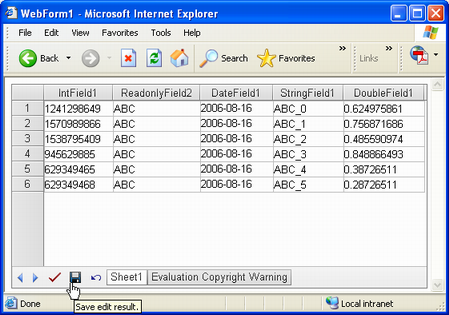Привязка рабочего листа к настраиваемому объекту коллекции с использованием GridWeb
Привязка рабочего листа с настраиваемой коллекцией
Чтобы проиллюстрировать эту особенность, в этой статье пошагово описывается, как создать образец приложения. Сначала создайте настраиваемую коллекцию, а затем используйте эту коллекцию для привязки с рабочим листом.
Шаг 1: Создание пользовательской записи
Перед созданием пользовательской коллекции создайте класс для хранения пользовательских записей, которые будут храниться в коллекции. Цель этой статьи - дать представление о том, как создавать собственные коллекции и связывать их с GridWeb, поэтому способ создания пользовательской записи зависит от вас.
Приведенный ниже пример использует класс MyCustomRecord, который содержит пять частных полей и пять общедоступных свойств, контролирующих доступ к частным полям. Вот структура свойств:
- Свойство StringField1 для чтения и записи stringfield1 (строка).
- Свойство ReadonlyField2 для чтения только stringfield2 (строка).
- Свойство DateField1 для чтения и записи datefield1 (DateTime).
- Свойство IntField1 для чтения и записи intfield1 (целое число).
- Свойство DoubleField1 для чтения и записи doublefield1 (вещественное число).
C#
//Creating a class that will act as record for the custom collection
public class MyCustomRecord
{
//Private data members
private string stringfield1;
private string stringfield2 = "ABC";
private DateTime datefield1;
private int intfield1;
private double doublefield1;
//Creating a string property
public string StringField1
{
get { return stringfield1; }
set { stringfield1 = value; }
}
//Creating a readonly string property
public string ReadonlyField2
{
get { return stringfield2; }
}
//Creating a DateTime property
public DateTime DateField1
{
get { return datefield1; }
set { datefield1 = value; }
}
//Creating an int property
public int IntField1
{
get { return intfield1; }
set { intfield1 = value; }
}
//Creating a double property
public double DoubleField1
{
get { return doublefield1; }
set { doublefield1 = value; }
}
}
Шаг 2: Создание пользовательской коллекции
Теперь создайте пользовательскую коллекцию для добавления записей клиентов и доступа к ним. Для простоты в этом примере используется класс MyCollection, который содержит только для чтения индексатор. Используя этот индексатор, мы можем получить любую пользовательскую запись, хранящуюся в коллекции.
C#
//Creating a custom collection
public class MyCollection : CollectionBase
{
//Leaving the collection constructor empty
public MyCollection()
{
}
//Creating a readonly property for custom collection. This Item property is used by GridWeb control to
//determine the collection's type
public MyCustomRecord this[int index]
{
get { return (MyCustomRecord)this.List[index]; }
}
}
Шаг 3: Привязка рабочего листа к пользовательской коллекции
Процесс создания пользовательской коллекции завершен. Теперь используйте пользовательскую коллекцию для привязки к рабочему листу в Aspose.Cells.GridWeb. Сначала создайте веб-форму, добавьте к ней элемент управления GridWeb и добавьте немного кода.
Чтобы использовать пользовательскую коллекцию для привязки, сначала создайте объект класса MyCollection (созданный на предыдущем этапе). Затем создайте и добавьте объекты MyCustomRecord в объект MyCollection.
Наконец, установите объект MyCollection в качестве источника данных рабочего листа и привяжите рабочий лист к коллекции. В этот момент вы также можете создать правила проверки для привязанных столбцов рабочего листа.
C#
//Implementing Page_Load event handler
protected void Page_Load(object sender, EventArgs e)
{
if (Page.IsPostBack == false && this.GridWeb1.IsPostBack == false)
{
//Creating an object of custom collection
MyCollection list = new MyCollection();
//Creating an instance of Random class
System.Random rand = new System.Random();
//Creating a loop that will run 5 times
for (int i = 0; i < 5; i++)
{
//Creating an object of Custom Record
MyCustomRecord rec = new MyCustomRecord();
//Initializing all properties of Custom Record
rec.DateField1 = DateTime.Now;
rec.DoubleField1 = rand.NextDouble() * 10;
rec.IntField1 = rand.Next(20);
rec.StringField1 = "ABC_" + i;
//Adding Custom Record to Collection
((IList)list).Add(rec);
}
//Accessing a desired worksheet
GridWorksheet sheet = GridWeb1.WorkSheets[0];
//Setting the Data Source of worksheet
sheet.DataSource = list;
//Creating columns automatically
sheet.CreateAutoGenratedColumns();
//Setting the validation type of value to DateTime
sheet.BindColumns[2].Validation.ValidationType = ValidationType.DateTime;
//Binding worksheet
sheet.DataBind();
//Assigning an event handler to InitializeNewBindRow event of the worksheet
//sheet.InitializeNewBindRow += new InitializeNewBindRowHandler(GridWeb1_InitializeNewBindRow);
}
}
Шаг 4: Обработка события InitializeNewBindRow рабочего листа
В приведенном выше коде вы, возможно, заметили дополнительную строку кода, используемую для присвоения обработчика событий GridWeb1_InitializeNewBindRow рабочему листу. Это событие срабатывает каждый раз, когда к рабочему листу добавляется новая привязанная строка. Мы создали обработчик этого события из-за свойства DateField1 объекта MyCustomRecord.
Aspose.Cells.GridWeb автоматически инициализирует значения int и double значением ноль (0) всякий раз, когда в элемент управления GridWeb добавляется новая привязанная строка. Для дат мы хотели бы, чтобы элемент управления GridWeb автоматически добавлял текущую дату из системы. Для этого мы создали обработчик события GridWeb1_InitializeNewBindRow для события InitializeNewBindRow.
Доступ к определенному экземпляру класса MyCustomRecord из GridWeb с использованием аргумента bindObject, а затем присвоение текущей системной даты его свойству DateField1.
C#
//Creating GridWeb1_InitializeNewBindRow event handler
private void GridWeb1_InitializeNewBindRow(GridWorksheet sender, object bindObject)
{
//Accessing that custom record object that is newly bound
MyCustomRecord rec = (MyCustomRecord)bindObject;
//Initializing the DateTime of a property when a new row gets bound to the database
rec.DateField1 = DateTime.Now;
}
Шаг 5: Запуск приложения
Запустите приложение, нажав Ctrl+F5 или нажав кнопку Start в VS.NET. Веб-форма откроется в новом окне браузера.
Рабочий лист привязан к пользовательской коллекции
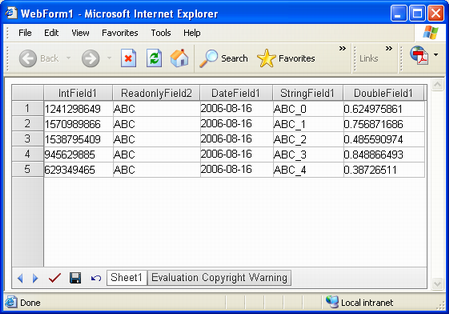
Щелкните правой кнопкой мыши по элементу управления GridWeb, чтобы добавить или удалить запись. Например, добавьте новую запись на рабочий лист, выбрав Добавить строку.
Выбор опции Добавить строку из меню
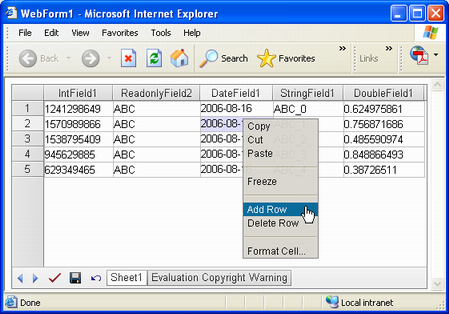
Когда новая строка добавляется на рабочий лист, ячейки содержат данные по умолчанию, включая текущую системную дату.
Новая строка добавлена на рабочий лист со значениями по умолчанию
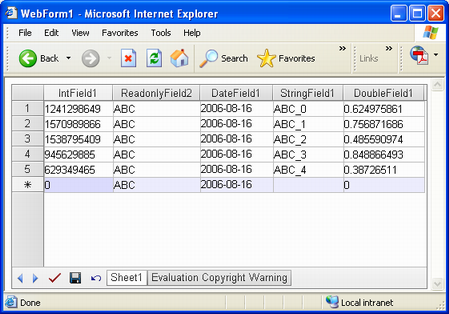
После внесения изменений в данные нажмите Сохранить или Подтвердить, чтобы сохранить ваши изменения.
Сохраните изменения, нажав кнопку Сохранить